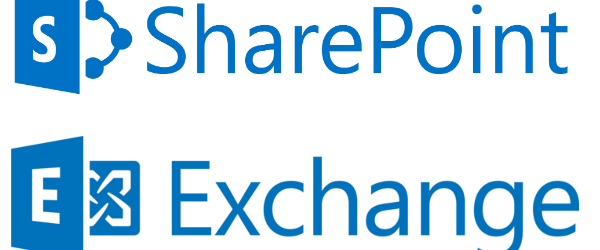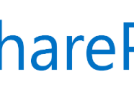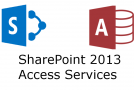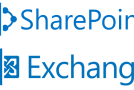Merhaba Arkadaşlar,
Bu makalemizin konusu SharePoint ve Exchange birlikteliğinin en önemli özelliklerinden DMS yani Directory Management Service
DMS ile SharePoint portal üzerinde oluşturduğunuz epostalar ve dağıtım grupları (Distribution Groups) otomatik olarak exchange içerisinde oluşturulur ve böylece bu adresler Outlook istemcilerde adres defterlerinde gözükür.
İlk olarak AD üzerinde bu adres ve grupların barındırılacağı bir OU oluşturalım.

Ben isim olarak SP Contacts ismini veriyorum.

Oluşturduğumuz OU üzerinde sağ tıklayıp Delegate Control seçeneğini seçelim.

Kullanıcı olarak SharePoint Farm Admin hesabını seçelim.


Görev olarak sadece Create, Delete and manage user accounts seçeneğini seçelim.

Aynı OU için tekrar Delegate Control seçeneğini seçelim. Bu sefer Create a custom task to delegate seçeneğini seçelim.

Bir sonraki ekranda This folder, existing objects in this folder, and creation of new objects in this folder seçeneği işaretleyelim.

İzin olarak Create all Child Objects ve Delete all Child Objects nesnelerini seçelim.

Daha sonra ilgili OU üzerinde sağ tıklayıp özellikler penceresini açalım. Açılan pencerede Advanced butonuna basalım. Açılan pencerede Security kısmına geçelim.

Kullanıcı olarak SP_farm kullanıcısını seçelim ve edit diyelim. Açılan pencerede Delete Subtree seçeneğini seçelim ve OK diyerek pencereleri kapatalım.

Tekrar Properties penceresini açalım ve Attribute Editor sekmesine geçelim. Orada yer alan özelliklerden distinguishedName özelliğini çift tıklayalım ve orada yer alan değeri notedefterine kopyalayalım.

Daha sonra SharePoint sunucumuzdan System Settings kısmında yer alan Configure incoming e-mail settings kısmını açalım.

Açılan pencerede Use the SharePoint Directory Management Service to create groups and contacts seçeneğini Yes olarak işaretleyelim.
Active Directory container where new distribution groups and contacts will be created kısmına biraz önce kopyaladığımız değeri yapıştıralım.

Distribution group request approval settings kısmındaki seçenekleri boş bırakalım ve OK diyerek ayarları kaydedelim.

Daha sonra SharePoint Portalımız üzerinden varsayılan doküman kitaplığımızı açalım ve Library Settings kısmına geçelim. Oradan Incoming Email Settings kısmını açalım.

Email address olarak bir adres yazalım ve ayarları kaydedelim.

AD üzerinde oluşturduğumuz OU içerisine baktığımızda ilgili contact bilgisinin oluşturulduğunu görebiliriz.
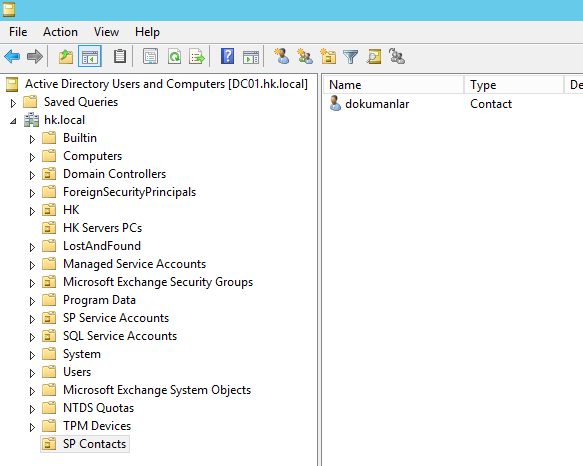
Bir kontrolü de Exchange Admin Center içerisinde yapalım. Contacts kısmında da ilgili kaydın oluşturulduğunu görebiliriz.
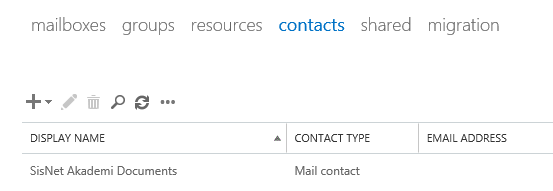
Son kontrolü de Outlook içerisinde Adres Defterinden yapalım. Gördüğünüz üzere ilgili Adres eklenmiş.

Şimdi SharePoint sunucumuz üzerinden IIS’i açalım ve Application Pool kısmından SharePoint sitemiz hangi hesap ile çalışıyor bakalım.
![]()
Gördüğünüz üzere benim sitem SP_PortalAppPool hesabı ile çalışıyormuş. Şimdi Bu hesabı Farm Administrators grubuna ekleyelim.
SharePoint sunucumuzdan CA sayfamızı açalım ve Security kısmından Manage the farm administrators group’u açalım.

Buraya SP_PortalAppPool hesabını ekleyelim.

Daha sonra SharePoint Portalımızı açalım.
Ardından çark işaretinden Site Settings kısmına girelim.

Buradan Owners grubunu seçelim.

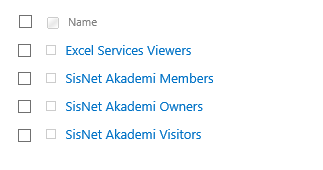
Settings kısmından Group Settings seçeneğini seçelim.

E-Mail Distributions List kısmından Create an e-mail distribution group for this group seçeneğini Yes olarak işaretleyelim.
E-Posta adresi olarak bir isim verelim.

OK diyerek ayarları kaydedelim.
AD, Exchange ve Adres Defteri üzerinden kontrolleri sağlayalım.



Bu yazımızın daha sonuna geldik. Görüşmek üzere.
Konunun ana başlığı için: https://hasankoroglu.com/2016/04/19/sharepoint-2013-ve-exchange-2013-yapilandirmasi/